Instalowanie pliku w formacie BIN
W większości przypadków gry mają typ pliku BIN, ale są umieszczane na komputerze za pomocą specjalnego pliku instalacyjnego. W niektórych przypadkach, szczególnie w przypadku starych gier wideo, taki instalator jest nieobecny, a standardowa instalacja systemu operacyjnego Windows nie rozpocznie instalacji takiej gry. W tym artykule opiszemy szczegółowo, jak przeprowadzić ten proces za pomocą dodatkowego oprogramowania.
Treść
Ustaw format pliku BIN
Trudno nazwać ten algorytm działania instalacją, ponieważ w rzeczywistości plik jest otwierany. Pomoże ci to w specjalnym oprogramowaniu, ale najpierw musisz przeprowadzić wstępną konfigurację. Spójrzmy na całą instrukcję bardziej szczegółowo.
Krok 1: Tworzenie pliku CUE
Zwykle CUE służy do określania kolejności kompozycji muzycznych, które znajdują się na dysku, ale często działa w połączeniu z BIN. Jeśli w folderze z grą znajduje się już plik w tym formacie, możesz bezpiecznie przejść do następnego kroku, inni użytkownicy muszą utworzyć go ręcznie, a to odbywa się w następujący sposób:
- Przejdź do folderu gry, kliknij prawym przyciskiem myszy puste miejsce w katalogu, przesuń kursor na "Utwórz" i wybierz "Dokument tekstowy" .
- Natychmiast uruchom go i wpisz następujące trzy polecenia w oddzielnych wierszach, gdzie nazwa_pliku.bin to nazwa Twojego pliku BIN:
FILE "filename.bin" BINARY
TRACK 01 MODE1/2352
INDEX 01 00:00:00 - Przejdź do wyskakującego menu "Plik" i wybierz "Zapisz jako ..." .
- Określ typ pliku "Wszystkie pliki" . Nazwij go tak samo, jak nazwę BIN, a następnie wstaw kropkę i dodaj cue. Kliknij "Zapisz" .
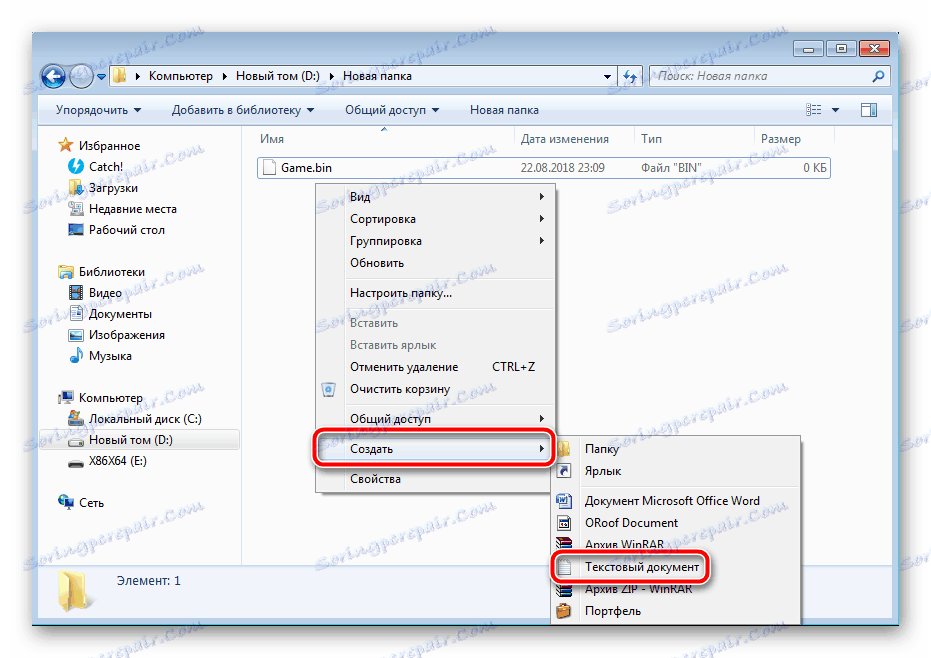
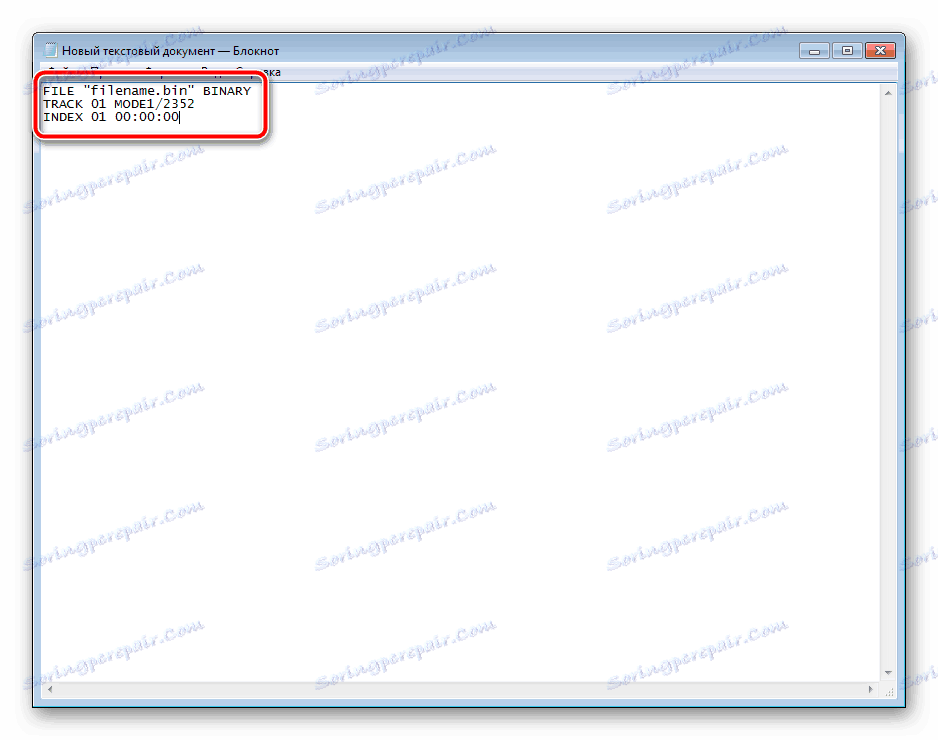
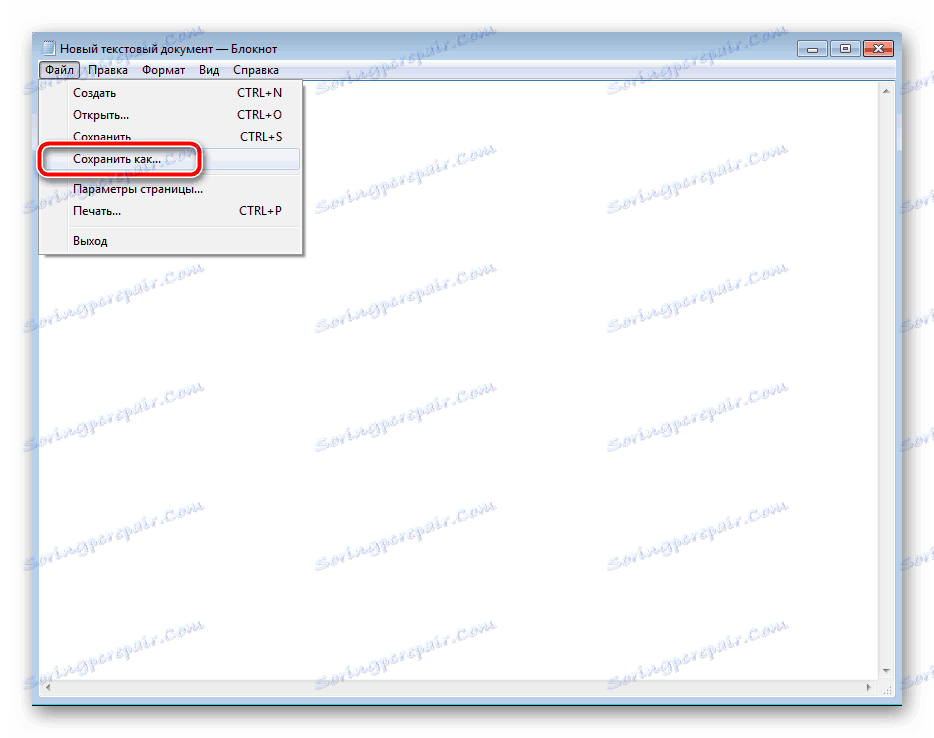
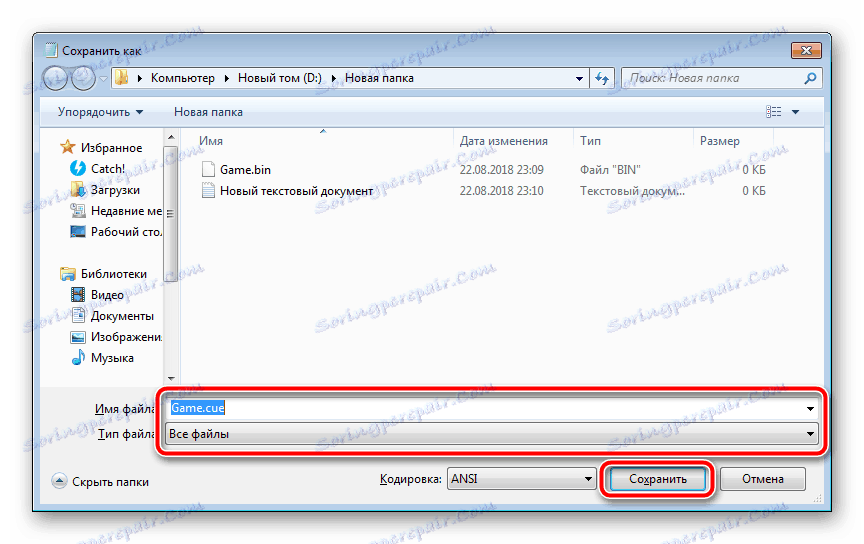
Teraz masz plik CUE, w którym zostaną wykonane dalsze prace. Jeśli w folderze znajduje się kilka BINów, dla każdego z nich utwórz własne CUE, ustawiając odpowiednie nazwy.
Krok 2: Montaż obrazu i instalacja
Pozostaje tylko zamontować obraz, uruchomić go i zainstalować grę lub dowolny inny program. Ten proces odbywa się za pomocą programów innych firm, spójrzmy na ten krok na przykładzie Narzędzia demona :
- Przejdź na oficjalną stronę oprogramowania i wybierz odpowiednią wersję. Możesz również użyć prostego Lite, aby nie kupować abonamentu za pieniądze.
- Kliknij przycisk "Pobierz" .
- Uruchom pobrany plik i wybierz wygodny typ aktywacji.
- Poczekaj na zakończenie instalacji i uruchom narzędzia Daemon Tools.
- Kliknij znak plus, aby dodać nowy obraz.
- Przejdź do folderu gry i wybierz utworzony plik CUE.
- Otwórz go w programie, klikając dwukrotnie lewym przyciskiem myszy na ikonie obrazu.
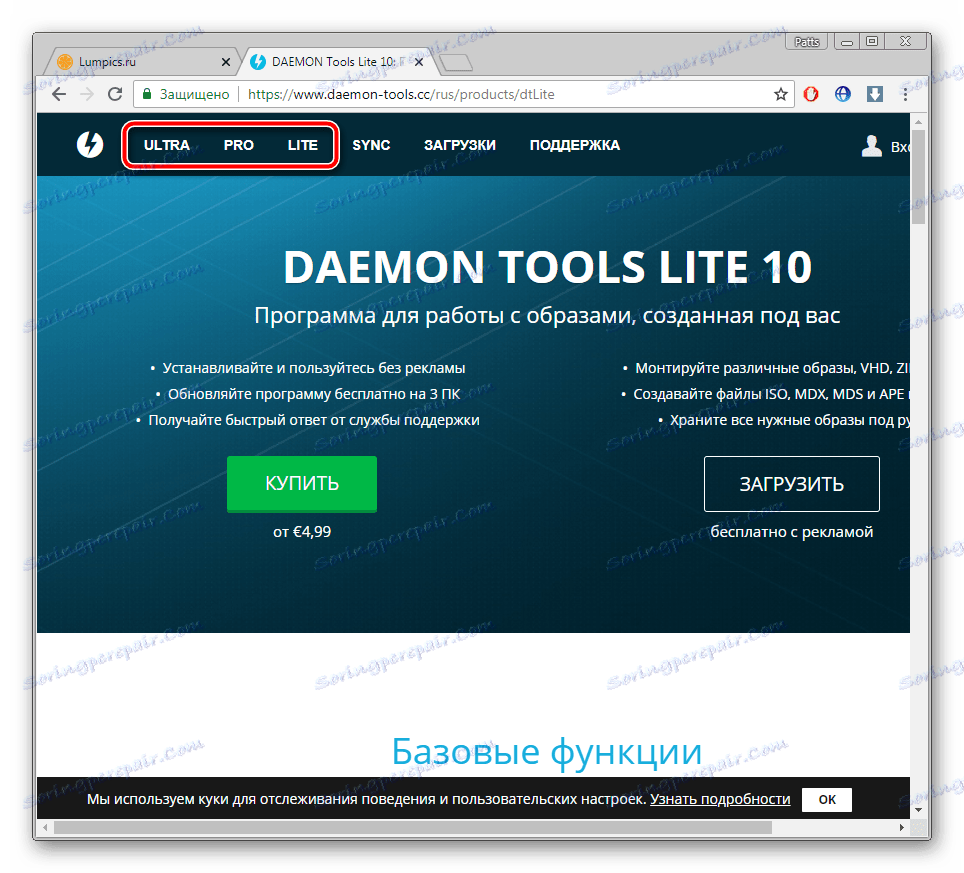
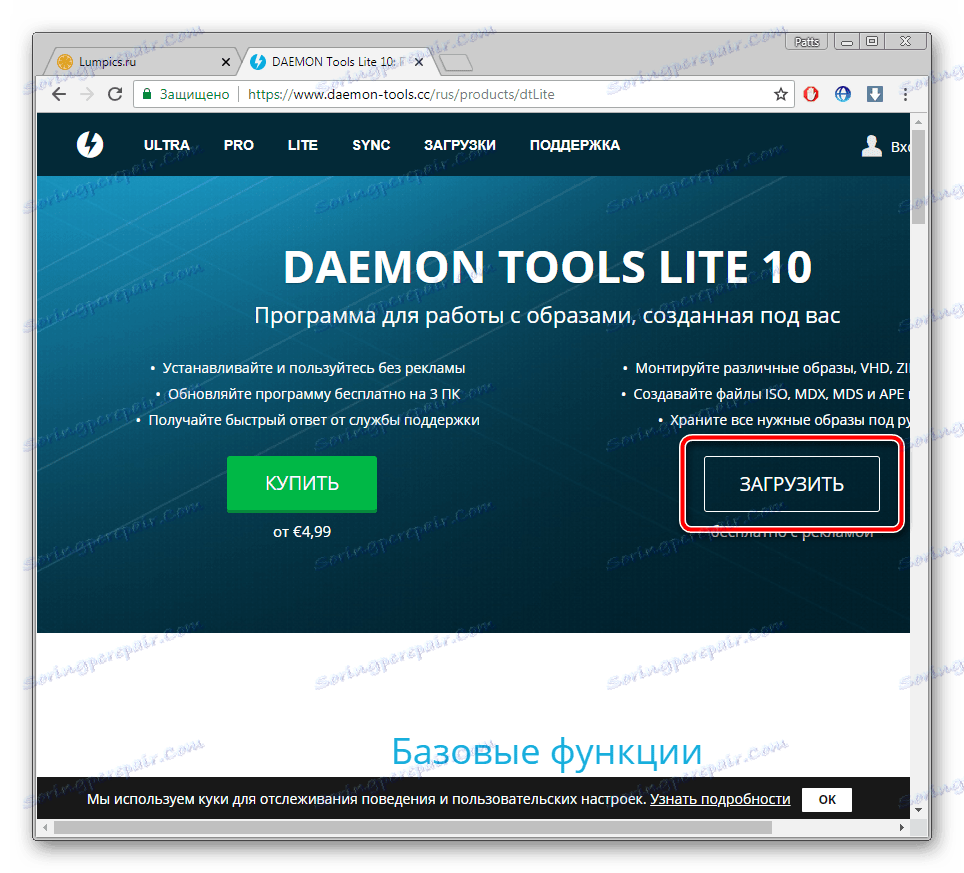
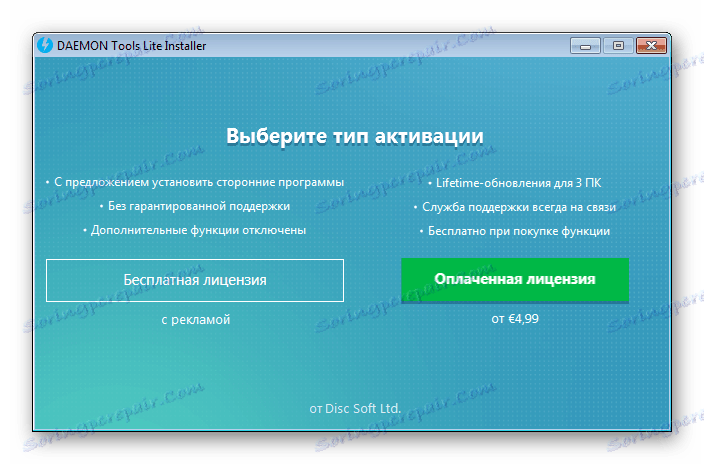
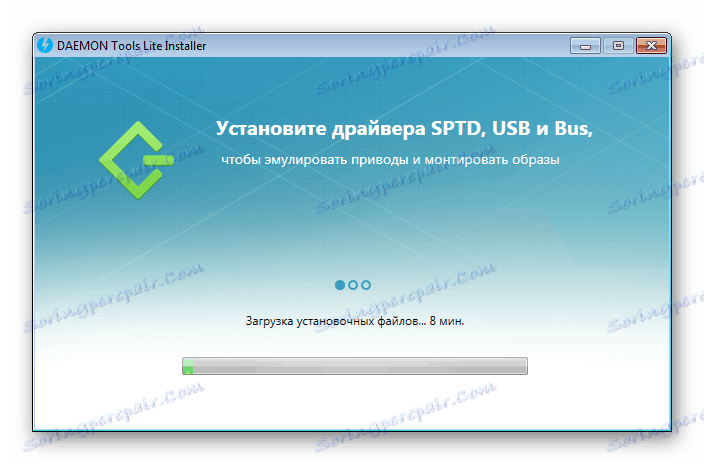
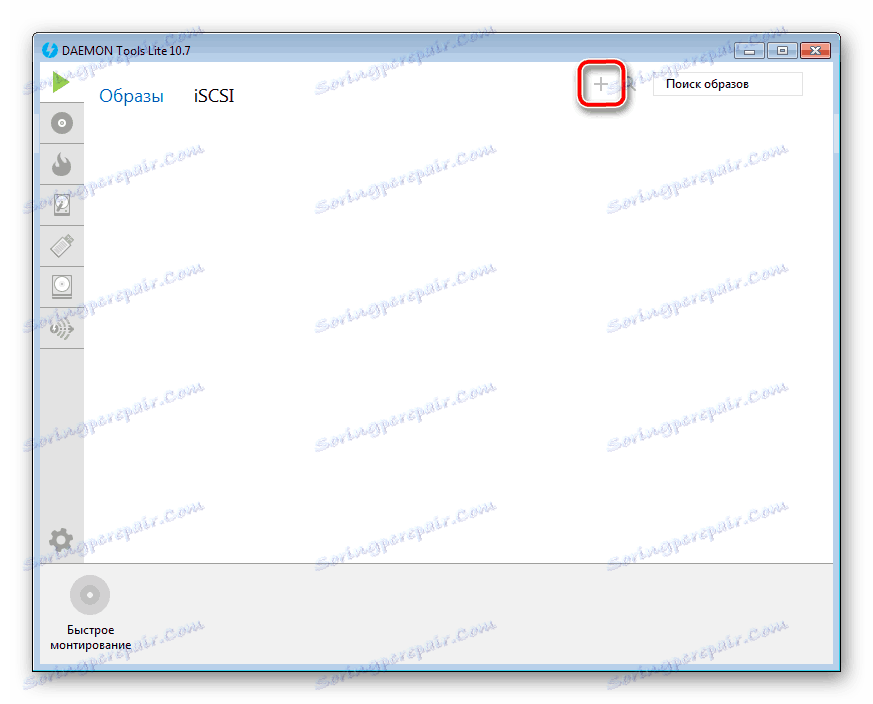
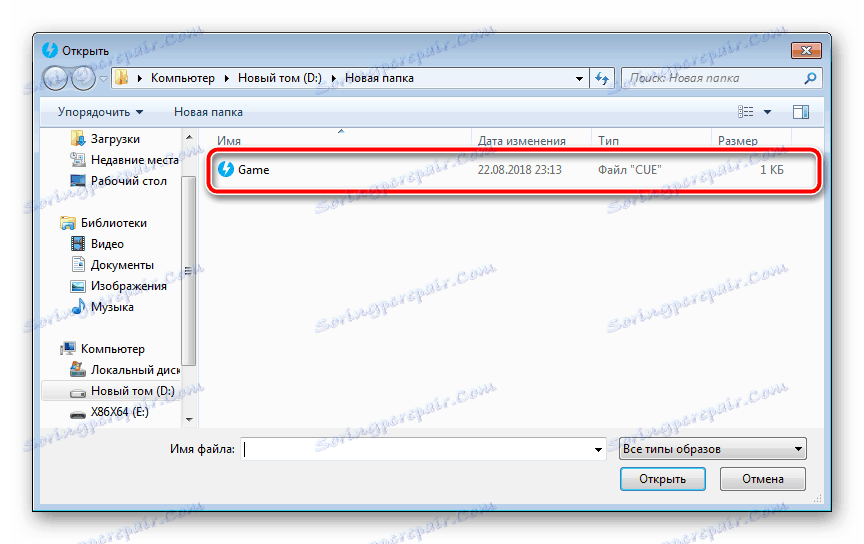
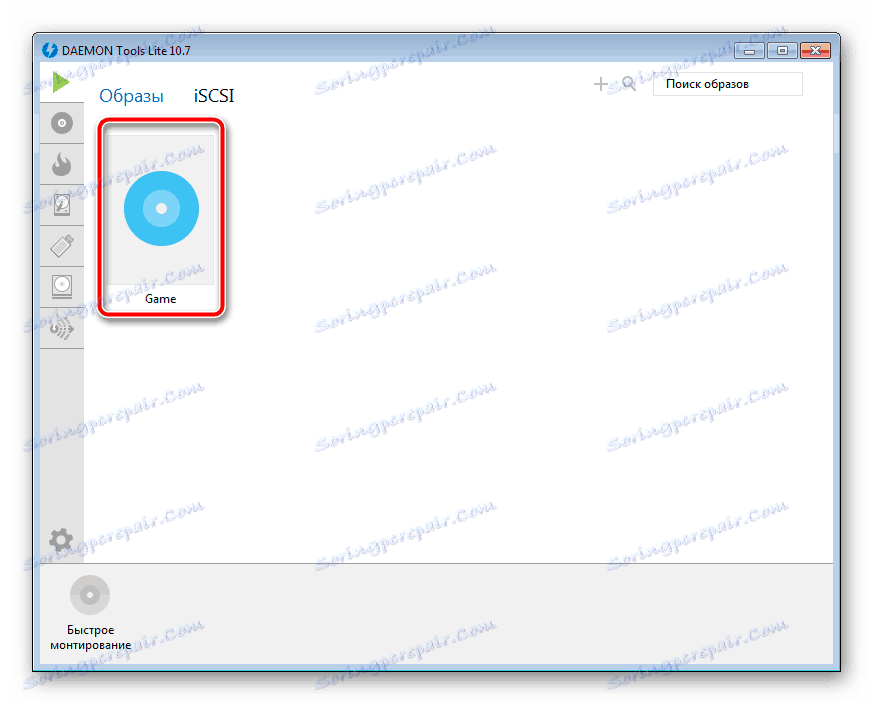
Następnie postępuj zgodnie z instrukcjami wyświetlanymi na ekranie, aby pomyślnie zainstalować grę lub oprogramowanie. W przypadku wielu CUE wystarczy zamontować i uruchomić sekwencyjnie.
Jeśli z jakiegoś powodu program użyty w tym kroku nie pasuje do ciebie, zalecamy użycie innego podobnego oprogramowania do otwierania plików CUE. Ten proces jest opisany szczegółowo w naszym drugim artykule pod linkiem poniżej. Bez względu na to, jakie oprogramowanie zostanie zastosowane, wynik będzie taki sam.
Więcej szczegółów: Otwórz format cue
Powyżej, krok po kroku sprawdziliśmy proces instalacji pliku BIN na komputerze. Użytkownik musi tylko utworzyć plik definiujący sekwencję i korzystając z oprogramowania innej firmy, otworzyć go w celu przeprowadzenia instalacji.